Reklaam
Mõelge oma sülearvuti puuteplaadile veidi aega. See näib olevat lihtne, igav tehnoloogia. Neid kasutatakse siis, kui me ei saa hiirt sisse lülitada, kuna füüsilisi hiiri peetakse üldiselt palju paremaks. Kuid ka puuteplaadid võivad olla kiired ja tõhusad. Neil on otseteed kõigeks, alates kerimisest, suumimisest ja pööramisest kuni žestideni, et Windows 8-s kiiresti ringi liikuda.
Veetke hetk oma puuteplaadi trikkide õppimiseks ja teie jaoks hästi toimivate toimingute konfigureerimiseks. See tasub end ära, kui saate oma puuteplaadi abil asju kiiremini teha. Windows 8 kasutajatele on puuteplaadid vaieldamatult mugavamad kui tavalised hiired - need on suurepärane võimalus nende lisamiseks puudutamata liigutusi arvutitele 5 viisi puute lisamiseks Windows 8 arvutisseWindows 8 avaekraan ja "Kaasaegsed" rakendused võivad puutevaba arvuti kasutamisel olla ebamugavad, kuid puutetundliku arvutiga sidumisel on neil tõesti mõte. Kui te pole valmis minema ... Loe rohkem .
Avastage Windows 8
Kui sa oled
kasutades Windows 8 Uuendate Windows 8-le? Nende näpunäidetega saate kiiremini elamaKui on õige aeg uue arvuti ostmiseks, tuleb see arvuti tõenäoliselt koos Windows 8-ga. Microsoft ei ole Windows 8-le õpetust lisanud - peale krüptise "liiguta hiirt ... Loe rohkem sülearvutis peate kindlasti teadma puuteplaadi žeste. Need võimaldavad teil jäljendada puutetundliku ekraaniga žeste sülearvuti puuteplaadil, muutes Windows 8 operatsioonisüsteemi liikumise palju vähem häirivaks. Selle asemel, et kasutada hiirekursorit ekraani paremas alanurgas ja puuteekraani üles toomiseks puuteplaati kasutada, võite võlude riba kuvamiseks lihtsalt paremalt libistada. See on palju kiirem ja tundub nagu loomulik tegevus, mitte kära kuuma nurga tegevus 18 olulist puutetundlikku žesti Windows 10-sPuudutusliigutused on nagu puuteplaadi ja puutetundliku ekraani otsetee. Ja Windows 10 puhul on neist lõpuks kasu! Näitame teile, kuidas kasutada puutetundlike žestide täielikku potentsiaali. Loe rohkem .Need žestid peaksid automaatselt töötama, kui ostsite uue sülearvuti, millel on Windows 8. Kui värskendasite olemasoleva sülearvuti Windows 8-le, peate võib-olla vaja laadige alla ja installige Synapticsi puuteplaadi draiveripakett esimene. Kui see pühkimisfunktsioon teile ei meeldi ja leiate, et kasutate žeste kogemata, saate seda teha keelata žestid 3 viisi Windows 8 žestide keelamiseksWindows 8 on täis žeste ja otseteid. Lisaks puutetundliku ekraani žestidele on ka libistamisliigutusi, mida saate teha oma sülearvuti puuteplaadi ja hiire liigutustega, mis hõlmavad kursori viimist nurkadesse ... Loe rohkem Synapticsi puuteplaadi draiveri juhtpaneelilt.
Žesti kasutamiseks tehke sellega seotud pühkimist puuteplaadil nii, nagu pühiksite puuteekraanil:
- Võlusid: Libistage paremalt sisse. Teisisõnu, puudutage puuteplaadi paremat serva ja libistage sissepoole keskpunkti suunas.
- Rakenduste vahetaja: Pühkige vasakult sisse, et pääseda rakenduste vahetajale ja lülituda moodsate rakenduste vahel.
- Rakenduste riba: Libistage ülaosast allapoole, et avada kaasaegses rakenduses peidetud „rakenduste riba”.
- Kerige: Pange kaks sõrme puuteplaadile ja liigutage neid ringi kerimiseks vertikaalselt või horisontaalselt.
- Suumi: Pange kaks sõrme puuteplaadile ja pigistage need kokku või sirutage neid suumimiseks sisse ja välja, nagu puuteekraanil. See aktiveerib ka „semantilise suumi“ avakuval või moodsates rakendustes. Semantiline suum võimaldab teil korraga rohkem teavet vaadata.

Teiste Windows 8 žestide ja otseteede kohta pöörduge palun meie Windows 8 otseteede ja žestide loend Iga Windows 8 otsetee - žestid, töölaud, käsuridaWindows 8 on seotud otseteedega. Puutetundlikkusega personaalarvutitega inimesed kasutavad puutetundlikke žeste, puuteseadmeteta kasutajad peavad õppima hiire otseteid, energiakasutajad kasutavad töölaual klaviatuuri otseteid ja uusi käsuridade otseteid ning ... Loe rohkem .
Kasutage oma puuteplaadi peidetud funktsioone
Teie sülearvuti puuteplaadil on palju erinevaid varjatud funktsioonid Avastage puuteplaadi peidetud funktsioonid [Windows]Sülearvutite ja netbookide tõusuga on puuteplaadist saanud võtmesisestusseade. Ometi on Windowsi keskkonnas puuteplaadiga töötamine olnud rohkem kui rõõm. Kuigi riistvara ... Loe rohkem ja toimingud, mida saab konfigureerida. Teie saadaolevad täpsed valikud sõltuvad puuteplaadist. Erinevatel sülearvutitel on erinevad puuteplaadi valikud.
Nendele suvanditele juurdepääsuks vajutage Windowsi klahvi, tippige hiir ja klõpsake hiire otsetee. Windows 8 puhul peate seda tegema klõpsake kategoorias Seaded 8 funktsiooni Windows 8 puuduvad ja kuidas neid tagasi saadaMicrosoft eemaldas Windows 8-st mitmesuguseid funktsioone. Paljud neist ei ole enamiku inimeste jaoks suured kaotused, kuid need on siis, kui te neist sõltusite. Õnneks pole Windows 8 veel lukustatud mobiilne operatsioonisüsteem ... Loe rohkem enne kui ilmub hiire otsetee.
Klõpsake aknas Hiire atribuudid vahekaardil Seadme sätted ja puuteplaadi konfigureerimise alustamiseks nuppu Sätted.
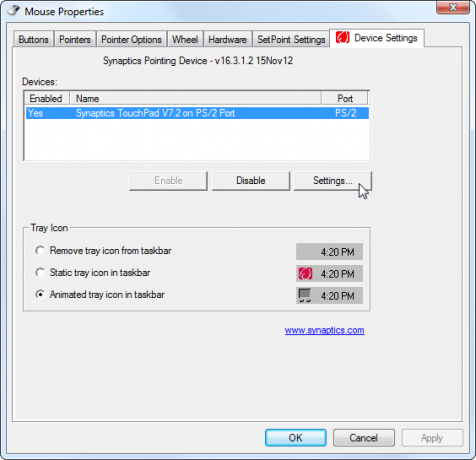
Leiate akna, kus saab valida puuteplaadi konfigureerimise ja mitmesuguste erinevate toimingute abil Nupud „Harjutamine“, mis võimaldavad teil harjutada žeste, ja nupud „Kuva video“, mis näitavad täpselt, kuidas need toimivad töö. Pidage meeles, et täpsed valikud, mida näete, sõltuvad puuteplaadist, nii et igal arvutil on saadaval erinevad valikud ja toimingud.
Siin on mõned huvitavamad toimingud, mida võite lubada ja konfigureerida:
- Toksake klõpsamiseks: Klõpsamiseks võite teha puuteplaadil ühe sõrmega koputuse, paremklõpsumiseks teha puuteplaadil kahe sõrmega koputuse ja teha keskmise klõpsamise korral isegi kolme sõrmega koputuse.
- Kahe sõrmega kerimine: Kui see on lubatud, võimaldab kahe sõrmega kerimine liikuda üles ja alla või isegi küljelt küljele, asetades kaks sõrme puuteplaadile ja liigutades neid ümber. See on väga kasulik veebilehtedel kerimisel.
- Ühe sõrmega kerimine: Mõni puuteplaat võimaldab teil kerida ühe sõrmega, määrates puuteplaadi piirkonna, mis toimib kerimispiirkonnana. Näiteks võite sõrme puuteplaadi paremasse serva asetada ja kerimiseks üles ja alla liigutada. Selle funktsiooni kasutamisel peate olema ettevaatlik, kuna sõrme puuteplaadi servale viimisel võib see kogemata kerida.
- Näputäis suumi: Näputäissuum võimaldab teil kaks sõrme puutetundlikule plaadile asetada ja kokku suruda või kokku sirutada, et sisse ja välja suumida, täpselt nagu puutetundlikul ekraanil. See töötab paljudes rakendustes, sealhulgas brauserites, et veebilehti sisse või välja suumida.
- Pöörd pööramine: Asetage kaks sõrme puuteplaadile ja pöörake neid nii, nagu oleksite foto või muu objekti pööramiseks nuppu keeranud.
- Koputage valikuid Zones: Mõned puuteplaadid võimaldavad teil lubada „koputustsoone”. Puuteplaadi erinevad tsoonid - näiteks vasak ülanurk, all vasakul, paremal ülanurgas ja paremas alanurgas - saab konfigureerida, kui koputate erilisi toiminguid neid. Näiteks võite koputada puuteplaadi vasakus alanurgas, et avada menüü Start, või koputada paremas alanurgas, et teha keskmine klõps.

See on vaid ülevaade paljudest saadaolevatest võimalustest. Vaadake oma Synaptics puuteplaadi juhtpaneeli läbi ja leidke muid võimalusi, mis võimaldavad teil oma puuteplaadiga trikke teha.
Käsikiri puuteplaadiga
Puuteplaadi käekiri on väike tasuta rakendus, mis võimaldab teil tähti sisestada, tõmmates neid sõrmega puuteplaadile. See töötab kõikjal Windowsis - joonistage lihtsalt tähe kuju ja see sisestatakse automaatselt.
See pole inglise keeles kirjutamiseks praktiline. Te ei saa kirjutada terveid sõnu, vaid mitut tähte korraga. Sellisena on see rohkem kontseptsiooni armas tõestusmaterjal kui praktiline tööriist.
Keelte jaoks, mis kasutavad väikese tähestiku asemel palju keerukaid sümboleid, võib see tööriist olla kasulikum. Tundub, et see on mõeldud selliste keelte jaoks. Muidugi peate installige sobivad keeletugi paketid Kuidas muuta süsteemikeelt Windows 8-sSaate muuta oma konto süsteemikeelt Windows 8-s, isegi kui te sellest aru ei saa. Me juhendame teid ekraanipiltide abil protsessist läbi. Loe rohkem enne kui saate selliseid sümboleid Windowsi süsteemi sisestada.

Kas teil on muid nõuandeid puuteplaadi nutikaks kasutamiseks? Jäta kommentaar ja jaga neid!
Kujutise krediit: Käsitsi puuteplaadil töötamine Shutterstocki kaudu, Käsi sülearvuti puuteplaadil Shutterstocki kaudu
Chris Hoffman on tehnikablogija ja kõikehõlmav tehnoloogiasõltlane, kes elab Oregoni osariigis Eugenes.